Все видели модуль Color в действии. Заходя вперед скажу, что если ваша тема слишком сложная, то этот модуль сразу пролетает, ибо его текущий функционал слишком скудный. Элементарно, невозможно добавить альфа-канал цвету, а это уже вызывает некоторые трудности (мне пришлось слегка менять верстку).
Модуль Color является стандартным, его не нужно качать, а достаточно включить в списке модулей если он выключен.
Почему называется «Работа с цветами»? Данный модуль поддерживает также нарезку png файлов, создание на них градиентов, а также возможность создания превью того что делается, я лишь рассмотрю базовую работу со сменой цветов.
Подготовка
Итак, от вступления к делу. Для данного гайда нам понадобиться модуль Color (из ядра) а также какая-нибудь тема оформления. Я подготовил очень простенькую тему, вы можете делать используя её, либо свою, разницы как таковой не будет.
Создаем базовые файлы
Шаг 1 — в папке темы создаем папку с именем «color». Если используете тему из гайда то получится так: sites/all/themes/color_theme/color.
Шаг 2 — создайте, в только что созданной папке color, пустой файл с названием «color.inc».
Шаг 3 — в ту же папку (color) добавляем файл с названием «base.png». Не важно что это будет, просто файл с таким именем обязателен, и обязательно картинка.
Шаг 4 — создаем, все в той же папке, файл стилей с названием «color.css».
В итоге должно получиться следующее.
Интегрируем с темой
Время добавлять функционал в тему. Начнем с настройки «color.inc».
Шаг 1 - для начала добавляем базовые настройки модуля. В них содержатся все переменны для цветов, которые можно будет менять. Файл начинается с <?php, но не закрывается!
// Массив со всеми настройками.
$info = array();
// Оъявляем все переменные-цвета.
// Каждая переменная - поле для выбора цвета.
// Имеют вид: 'ключ' => 'метка'.
// Можно использовать функцию t().
$info['fields'] = array(
'bg' => 'Фон сайта',
'page_bg' => 'Фон страницы',
'link_color' => 'Цвет ссылок',
'menu_bg_color' => 'Цвет фона пунктов меню',
'menu_link_color' => 'Цвет ссылок пунктов-меню',
);
// Объявляем базовые цветовые схемы (предустановленные).
$info['schemes'] = array(
// Объявляем обязательную схему, которая будет использовать по-умолчанию, и
// от которой будет отталкиваться модуль Color.
'default' => array(
// Название цветовой схемы. Будет отображаться в списке всех схем.
'title' => 'Цветовая схема по-умолчанию',
// Задаем цвета для каждого ключа ($info['fields']).
// Все стандартные значения я беру из CSS.
// Цвет должен быть в HEX формате, начинаться с решетки и быть в нижнем
// регистре.
'colors' => array(
'bg' => '#f1f1f1',
'page_bg' => '#ffffff',
'link_color' => '#2158ce',
'menu_bg_color' => '#ececec',
'menu_link_color' => '#000000',
),
),
// Добавляем еще одну цветовую схему, но уже с нужными нам цветами.
'example' => array(
'title' => 'Пример дополнительной схемы',
// Делаем её полностью белой.
'colors' => array(
'bg' => '#ffffff',
'page_bg' => '#ffffff',
'link_color' => '#ffffff',
'menu_bg_color' => '#ffffff',
'menu_link_color' => '#ffffff',
),
),
);
Шаг 3 — подключаем color.css.
Для начала укажем что данный файл будет использоваться модулем Color. Для этого все в том же файле color.inc добавляем следующее:
// Путь указывается относительно корня темы.
$info['css'] = array('color/color.css');
Далее нам необходимо подключить color.css к теме, чтобы он загружался со страницей. Для этого в файле color_theme.info добавляем строку с подключением стиля.
; Стили
stylesheets[all][] = css/style.css
stylesheets[all][] = color/color.css
Важно чтобы color.css подключался где-нибудь в конце. Так как если мы подключим его перед style, то ничего работать не будет. Кто не понимает в чем подвох, гуглите приоритетность CSS.
Шаг 4 — нам необходимо добавить все элементы, классы, идентификаторы в color.css, которые будут меняться. Значения должны быть как в «default». Принцип работы прост. Он берет первый цвет из default — это #f1f1f1, далее октрывает файл color.css, ищет его там и заменяет на то, что указанно в данном поле сейчас (цвет). Т.е. Если у вас есть совпадающие цвета, но они должны быть впоследствии разными, то придется немного менять цвет, например на #f1f1ff2.
/* bg */
body {
background: #f1f1f1;
}
/* link_color */
a {
color: #2158ce;
}
/* page_bg */
#page-wrapper {
background: #ffffff;
}
/* menu_bg_color && menu_link_color */
#navigation ul.menu li a {
background: #ececec;
color: #000000;
}
/**
* Использум template_preprocess_html().
*/
function color_theme_process_html(&$variables) {
if (module_exists('color')) {
_color_html_alter($variables);
}
}
/**
* Используем template_process_page().
*/
function color_theme_process_page(&$variables, $hook) {
if (module_exists('color')) {
_color_page_alter($variables);
}
}
Шаг 6 — чтобы не было кучи ошибок, необходимо указать значения по умолчанию для возможностей которые мы не используем. Для этого возвращаемся в color.inc и добавляем следующие строки:
/**
* Настройки ниже - пустышки. Они нужны модулю color, даже если мы их не
* используем в своей теме.
*/
// Путь указывается относительно корня темы.
$info['css'] = array('color/color.css');
// Файлы для копирования. (color.css - копируется автоматически)
$info['copy'] = array();
// Файлы которые будут использоваться в превью.
$info['preview_css'] = 'color/preview.css';
$info['preview_js'] = 'color/preview.js';
$info['preview_html'] = 'color/preview.html';
// Объявление градиентов.
$info['gradients'] = array();
// Координаты для заливки.
$info['fill'] = array();
// Координаты для нарезки изображения.
$info['slices'] = array();
// Базовая картинка.
$info['base_image'] = 'color/base.png';
На этом все. Теперь сбрасываем кэш сайта, а затем заходим в настройки темы. Вы увидите раздел настройки цветов.
Если вы хотите задать цвета сами, то не забудьте выбрать в Color set: Custom.
Затем сохраняйте настройки и смотрите результат.
P.s. Если вышибает ерроры о preview.html или preview.js, просто создайте файлы с такими именами в папке color.

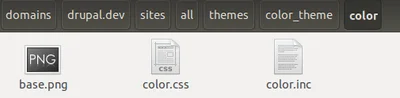
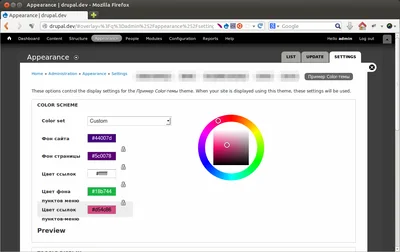
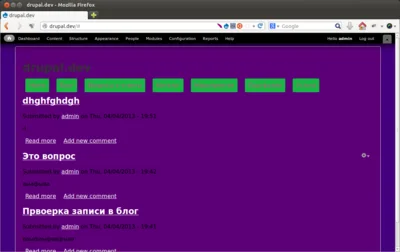
Комментарии
Спасибо, буду разбираться :)
Можете подсказать использую друпал 7.43 по вашему примеру пытаюсь создать возможность выбора цвета но когда я прописываю
$info['fields'] = array(
'bg' => 'Фон сайта',
'page_bg' => 'Фон страницы',
'link_color' => 'Цвет ссылок',
'menu_bg_color' => 'Цвет фона пунктов меню',
'menu_link_color' => 'Цвет ссылок пунктов-меню',
);
то у меня в админке выводится только поле ФОН САЙТА а если и у него ключ bg поменять на bg_site то и оно в админке выбора цвета не выводится.
сможете подсказать в чем может быть проблема?